iCloud v7.17.0.13 官方版
- 软件大小:156.00MB (163,577,856 字节)
- 软件类别:应用软件 -> 文件处理
- 软件授权:免费软件 软件语言:其它语言
- 更新时间:2021/05/30
- 软件厂商:
- 软件官网:
- 应用平台:Win2K,WinXP,Win2003,Vista,Win7,Win2008,Win8,Win2012,Win10
iCloud电脑版是一款苹果专门为windows系统开发的同步工具,使用iCloud可以轻松同步设备的通讯录、照片、视频等内容,只需要通过设备的ID和密码登录通过无线网络就可实现,简单便捷。如果你想要感受一下icloud的强大的功能的话,不妨到金顺下载体验吧。
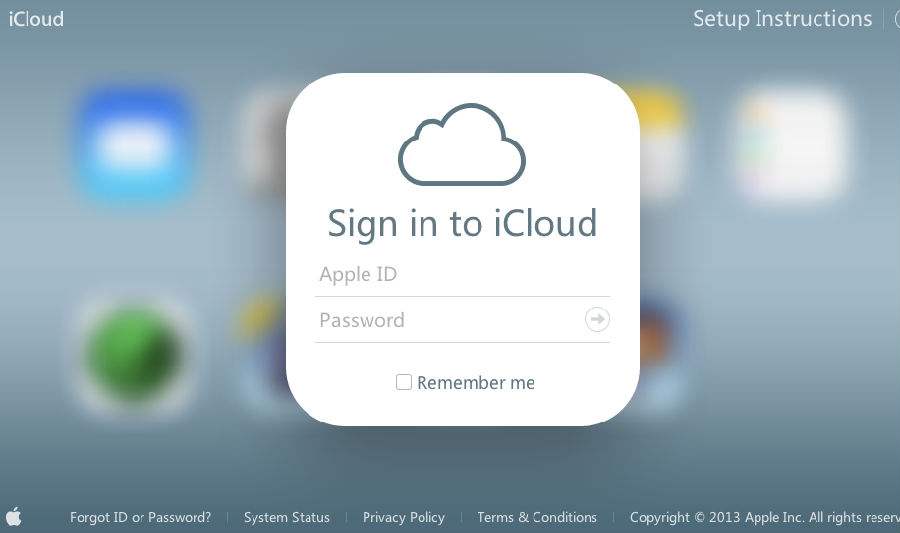
iCloud客户端功能特色
1、icloud可自动实现将音乐、照片、视频、应用程序、书籍等内容备份;
2、 iwork 等程序上创建的文档,内容极修改记录可以自动同步到云端;
3、任何设备的照片都能自动同步到云端,云端同步功能轻松帮你搞定;
iCloud客户端安装步骤
一、在本站下载icloud安装包,并双击运行。首先阅读icloud软件安装协议,阅读完成后勾选“我接受许可协议中的条款”选项,再点击”安装“按钮;
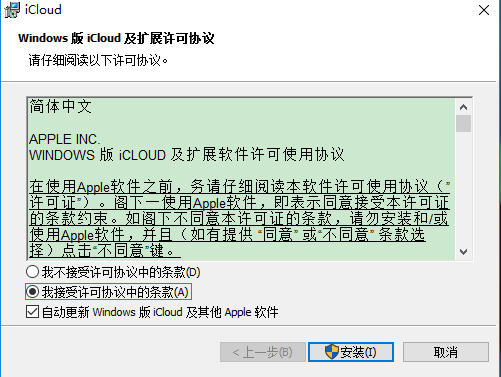
二、等待icloud软件安装,可能需要几分钟时间,请耐心等待~~
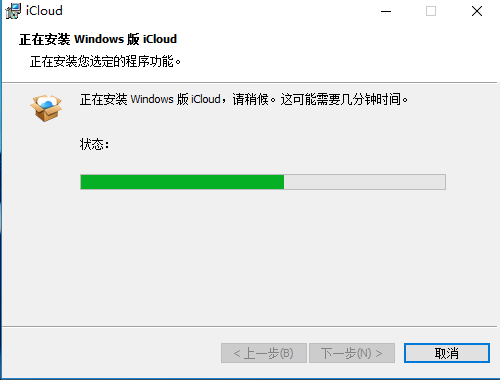
三、等待软件安装完毕,点击【结束】就可以啦。
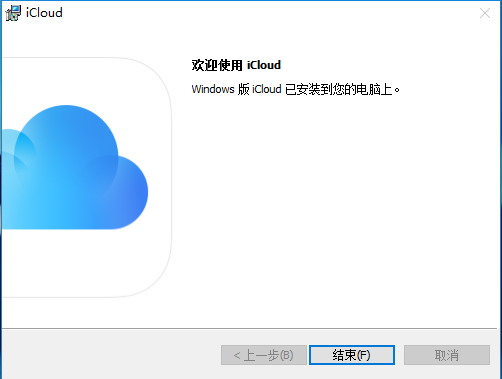
iCloud客户端使用方法
1、登录iCloud
在本站下载 安装好Windows版 的iCloud之后,这时你打开它运行此软件,会弹出登录弹框,只需要将你在苹果设备上使用的Apple ID 和密码输入登录即可。(如果你忘记ID或密码了,可以点击登录界面上下方的”忘记了Apple ID或密码吗?“选项,根据提示找回密码即可,下次登录使用新的密码登录。不会的小伙伴可点击查看icloud找回密码的详细教程。)
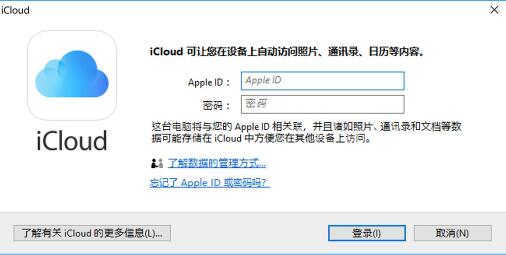
2、选取您要使用的 iCloud 服务
登录iCloud之后,就会弹出以下界面,在这里选择您要使用的服务,如照片、邮件、通讯录、日历、任务、书签等选项再点击“应用”即可。这样选择后当我们在使用iCloud时它会帮你创建文件夹帮你存放相对应的内容,同样也将同步到你的苹果设备上。
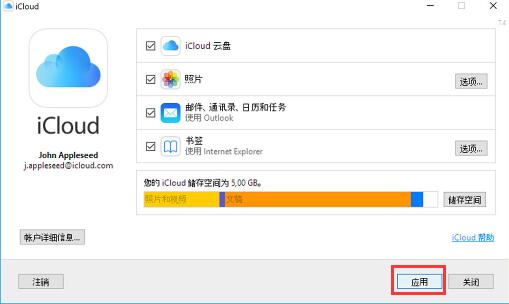
iCloud客户端常见问题
如何删除icloud上的文件?icloud中的照片如何批量删除?
1、打开安装好的icloud软件之后登录icloud账号。选中想要删除的文件后,点击右上方的删除按钮。
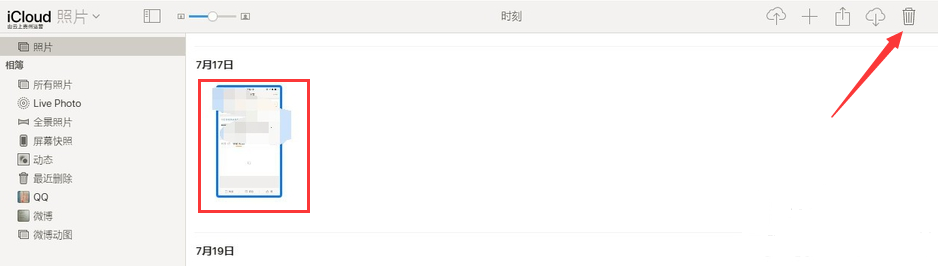
2、在弹出的确认窗口中点击“删除”,这样就能成功删除了。
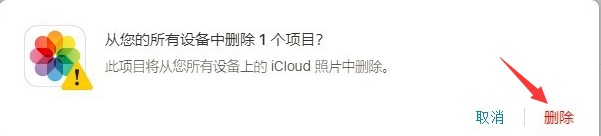
如何从“iCloud 照片”中下载照片和视频?
1、先来通来自己的apple id登录一下icloud客户端,之后在它的主界面中找到照片选项,点击它后面的“选项”;
2、接着你就会打开如下界面,这时我们勾选所有的选项,你也可以点击选项后面的”更改”按钮,点击后可更改图片上传及下载路径,大家可自行设置选择。确认完成后点击完成即可。
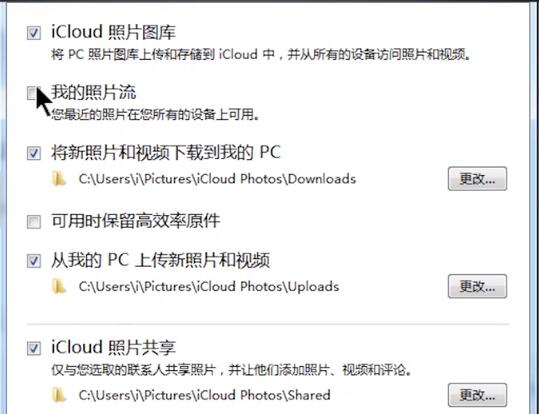
3、最后在电脑状态栏中找到icloud图标,这时你就可以看到如下图了,在这里点击“下载照片”即可将icloud中的照片下载下来保存到我们刚刚设置的路径下了。有需要的小伙伴可试试看哦。
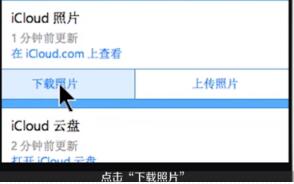
icloud和itunes的区别
iTunes做的是整机备份,基本覆盖手机全部数据,包括通讯录、通话记录、短信、邮件、Safari收藏夹、照片等等…它是我们最常用的iPhone手机备份方式。通过iTunes备份时,首先需要拿数据线将手机和电脑连接,然后再打开iTunes软件,点击「立即备份」按钮,iTunes就会自动备份手机数据了。
iCloud与iTunes最大的不同在于可以选择性备份、恢复数据,而且在手机上就可使用。iCloud采用的是「自动备份」的方式,只要在iCloud中设置了自动备份,就能在你手机充电时自动将这些数据备份到iCloud上。
iTunes下载地址:
iCloud客户端更新日志
1、从“照片流”删除的照片也就从您的“照片流”下载文件夹中删除
2、在“icloud控制面板”中可直接创建icloud电子邮件账户
3、添加到outlook中的联系人照片可自动旋转到正确方向
4、群组和分发列表现在都可用于outlook电子邮件
5、修正了按类别排序outlook通讯录时的一个问题







 AX-ZIP Finder v4.5 免费版
AX-ZIP Finder v4.5 免费版 SysTools Office Upgrade v2.0 官方版
SysTools Office Upgrade v2.0 官方版 AX-ZIP Archiver v4.5 官方版
AX-ZIP Archiver v4.5 官方版 SysTools NSF Merge v1.0 官方版
SysTools NSF Merge v1.0 官方版 GCFScape v1.8.6 官方版
GCFScape v1.8.6 官方版 CopyFolders v1.0.7.0 官方版
CopyFolders v1.0.7.0 官方版 liquidFOLDERS v4.1.5 官方版
liquidFOLDERS v4.1.5 官方版 批量重命名软件Advanced Renamer v3.88 中文版
批量重命名软件Advanced Renamer v3.88 中文版 ActualDoc Standard v3.5.0.3002 官方版
ActualDoc Standard v3.5.0.3002 官方版 魔豆精灵眩光工具箱 v3.1.2010.1203 正式版
魔豆精灵眩光工具箱 v3.1.2010.1203 正式版



